Como configurar o OneDrive para sincronizar apenas determinadas pastas no Windows 10

Se o seu PC tiver espaço limitado no disco rígido, você poderá sincronizar apenas algumas pastas da sua conta do OneDrive. Isso é facilmente realizado.
Abra a bandeja de notificação clicando no botão de seta para cima no lado direito da barra de tarefas. Clique com o botão direito do mouse no ícone do OneDrive na bandeja e selecione “Configurações” no menu pop-up.
Na caixa de diálogo “Microsoft OneDrive”, clique na guia “Escolher pastas”. clique no botão "Escolher pastas".
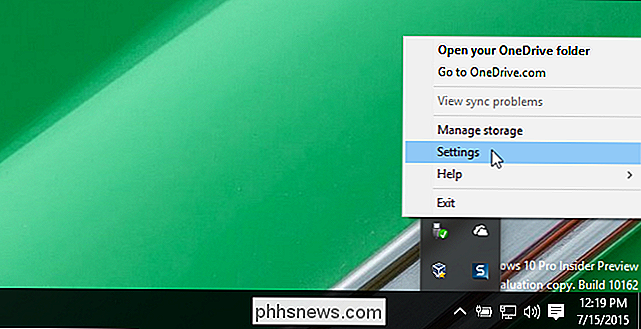
A caixa de diálogo "Sincronizar seus arquivos do OneDrive para este PC" é exibida. Para evitar que uma pasta específica seja sincronizada com seu PC, marque a caixa de seleção à esquerda do nome da pasta para NÃO haver nenhuma marca de seleção na caixa.
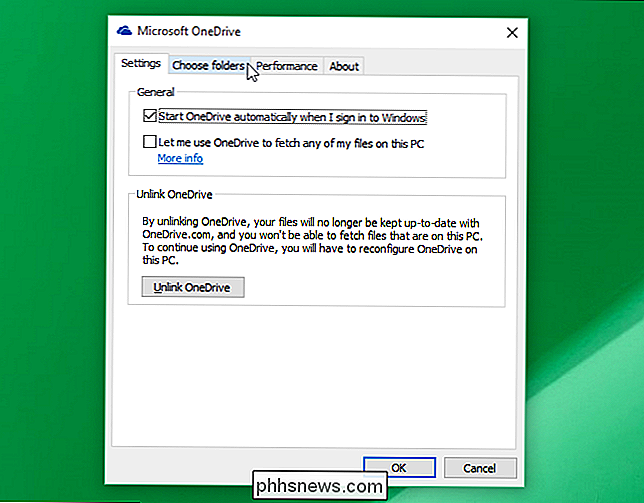
Na primeira vez que você desmarcar uma pasta para sincronização, a seguinte caixa de diálogo será exibida. informando que os arquivos e pastas permanecerão no OneDrive, mas não no seu PC. Se eles estiverem no seu PC, eles serão excluídos. Clique em "OK" para fechar a caixa de diálogo.
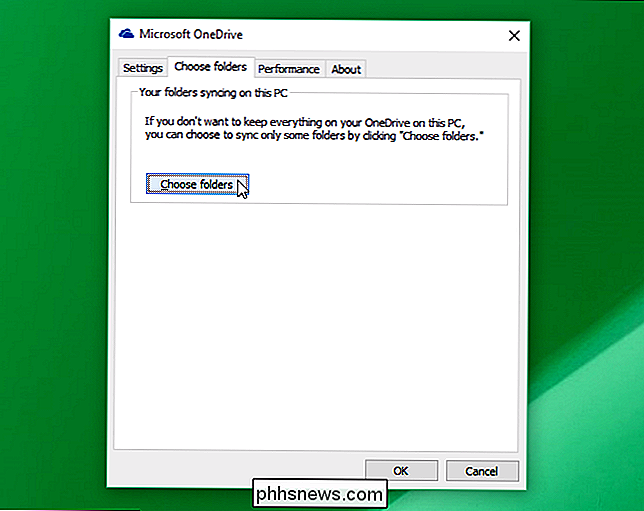
Uma vez que você tenha desmarcado as pastas que não deseja sincronizar, clique em "OK" para fechar a caixa de diálogo.
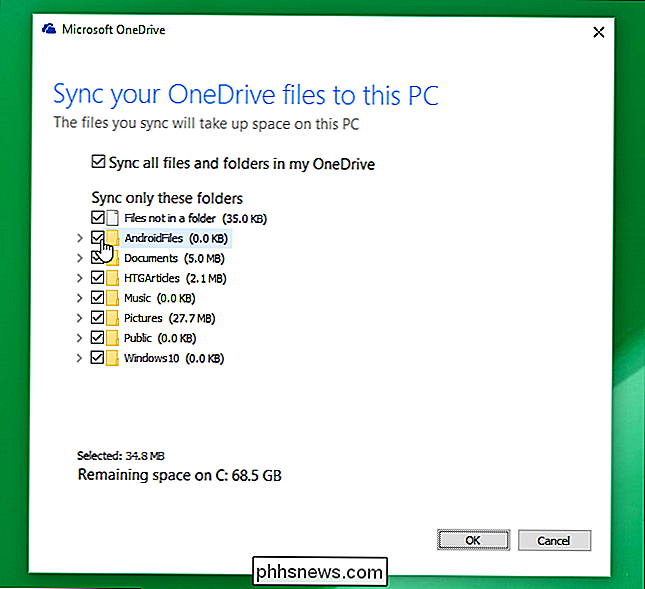
Você retorna ao menu principal "Configurações". caixa de diálogo. Clique em "OK" para fechar a caixa de diálogo.
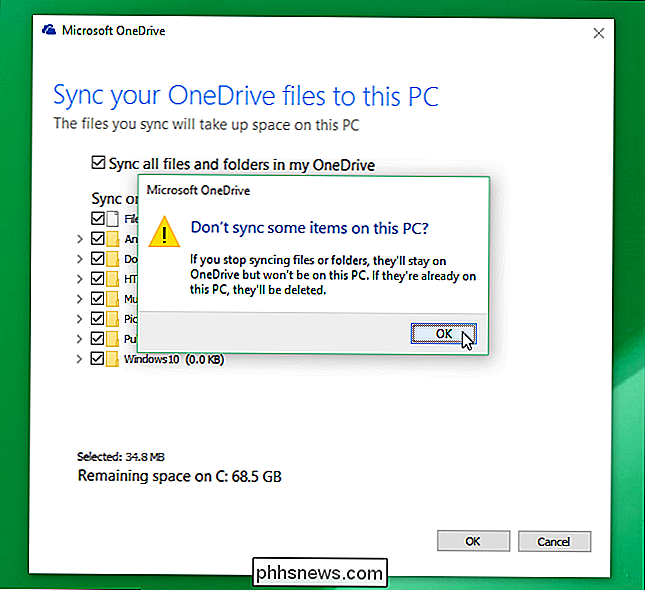
Para sincronizar pastas que você escolheu não sincronizar, simplesmente acesse as "Configurações" do OneDrive e selecione as pastas novamente. Deve haver uma marca de verificação em cada caixa de seleção que você deseja sincronizar com o seu PC.
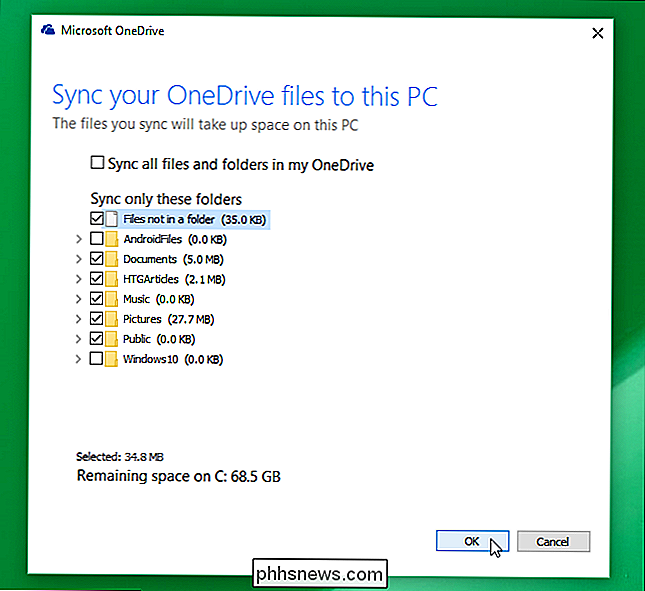

Como fazer backup e restaurar seu telefone Android com o Titanium Backup
Se quiser levar a sério o backup de seu telefone Android, incluindo tudo, desde dados do aplicativo do sistema até nós Wi-Fi salvos, Titanium Backup pode ajudar. Continue lendo para saber como fazer backup do seu telefone Android de A a Z. Por que incomodar com um aplicativo de backup de terceiros? Os telefones Android já vêm com alguns recursos úteis de backup; Qualquer pessoa que tenha comprado um novo smartphone Android e conectado o login da Conta do Google que estava usando em seu telefone Android anterior certamente ficou impressionada com a facilidade com que seus contatos antigos apareceram.

Conexões USB 3.0 exigem cabos USB 3.0?
Se você é novo no mundo do USB 3.0, então você pode ter muitas perguntas sobre os cabos que você pode e / ou deve usar com Dispositivos habilitados para USB 3.0. Com isso em mente, a postagem SuperUser Q & A de hoje ajuda um leitor curioso a aprender os detalhes do USB 3.0. A sessão de Perguntas e Respostas vem para nós, cortesia do SuperUser - uma subdivisão do Stack Exchange, um agrupamento conduzido pela comunidade.



